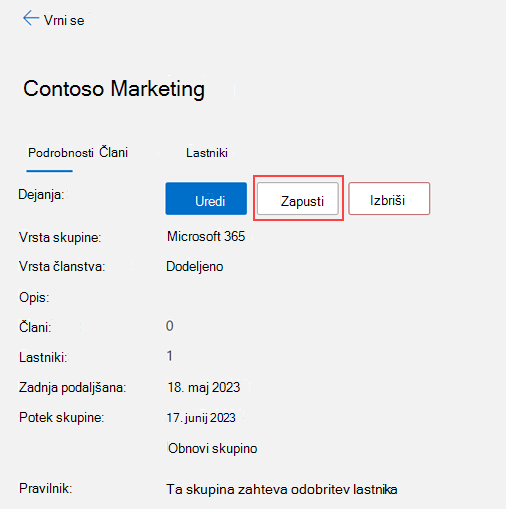Posodobitev informacij o skupinah v portalu
S službenim ali šolskim računom lahko s spletnim portalom »Moje skupine« prikažete in upravljate skupine, v katerimi ste v lasti, ter se pridružite novim skupinam. Če nimate dostopa do portala Moje skupine, se za dovoljenje obrnite na skupino za pomoč.
Pomembno: Ta vsebina je namenjena uporabnikom portala »Moje skupine«. Če ste skrbnik, lahko poiščete več informacij o tem, kako upravljate, kdo lahko ustvarja skupine v dokumentaciji za upravljanje samopostrežne skupine v razdelku »Moje skupine«.
Ogled informacij o skupinah
-
Člani skupine si lahko ogledajo podrobnosti ali pa pustijo katero koli skupino razen varnostnih skupin.
-
Lastniki skupine si lahko ogledajo podrobnosti, ustvarijo novo skupino, dodajo, odstranijo člane, izbrišejo skupino ali obnovijo skupine, ki potečejo.
Ogled informacij o skupini
-
Vpišite se v portal Moje skupine s službenim računom.
-
Na podlagi dovoljenj lahko na strani »Moje skupine« pregledate in upravljate obstoječe skupine in ustvarite nove skupine.
Ustvarjanje nove skupine
-
Na strani Skupine izberite Ustvari skupino. Prikaže se polje Ustvari skupino
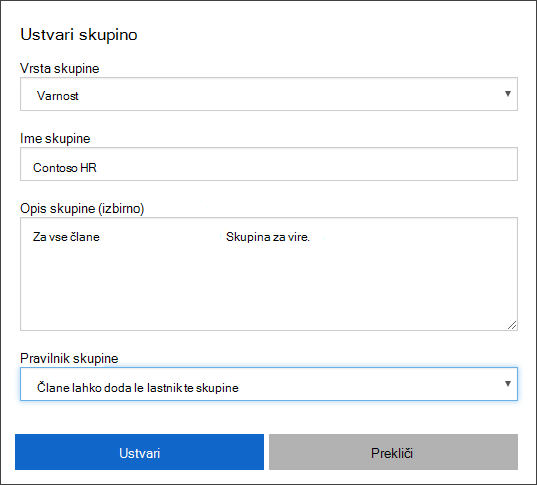
-
Vnesite zahtevane podatke:
-
Vrsta skupine:
-
Microsoft 365. Zagotavlja priložnosti za sodelovanje, tako da omogoča članom dostop do nabiralnika v skupni rabi, koledarja, datotek, SharePointovega mesta in še več. Ta možnost vam omogoča tudi, da osebam zunaj organizacije omogočite dostop do skupine.
-
Varnost. Uporablja se za upravljanje dostopa člana in računalnika do virov v skupni rabi za skupino uporabnikov. Ustvarite lahko na primer varnostno skupino za določen varnostni pravilnik. Če to naredite na ta način, lahko dodelite nabor dovoljenj vsem članom hkrati, namesto da bi morali vsakemu članu dodati posamezna dovoljenja.
-
-
Ime skupine. Dodajte ime skupine, ki si jo boste zapomnili in je smiselno.
-
Opis skupine (izbirno). Skupini dodajte izbirni opis.
-
Pravilnik skupine. Omogočite vsem, da se pridružijo skupini, zahtevajo odobritev lastnika ali pa le lastniku skupine dovolijo dodajanje članov.
-
-
Izberite Ustvari. Nova skupina je ustvarjena z vas kot lastnikom in članom. Nova ustvarjena skupina je dodana na seznam skupin, ki jih imam v lasti. Ker ste član, je ta skupina prikazana tudi na seznamu Skupin, v katerega sem.
Urejanje obstoječe skupine
Ko ustvarite skupino, lahko uredite njene podrobnosti, vključno s posodabljanjem večine obstoječih informacij, razen vrste skupine.
-
Na strani Skupine izberite skupino, ki jo želite urediti, in nato izberite Uredi podrobnosti na <group_name> skupine. Prikaže se polje Urejanje podrobnosti in lahko posodobite informacije, ki ste jih dodali, ko ste prvotno ustvarili skupino.
-
Naredite vse spremembe in nato izberite Posodobi.
Dodajanje ali odstranjevanje člana
Člane lahko dodate ali odstranite za vse skupine, ki so v vaši lasti, razen dinamičnih skupin ali skupin, sinhroniziranih iz Exchangea ali na mestu uporabe.
-
Izberite skupino, v katero želite dodati člane, in nato na strani <group_name> izberite +.
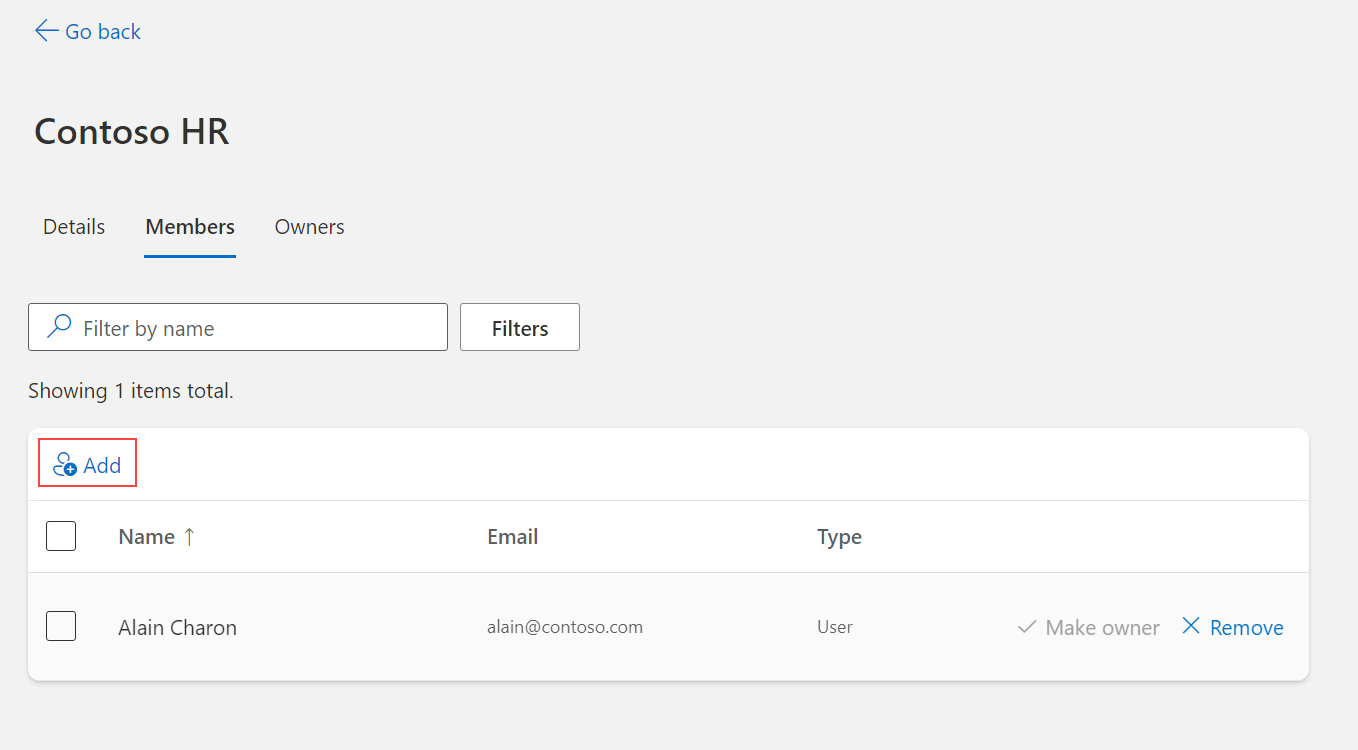
-
Poiščite člana, ki ga želite dodati, v polju Dodaj člane in nato izberite Dodaj. Novemu članu je poslano povabilo za dostop do aplikacij organizacije.

-
Če ste člana dodali pomotoma ali če je član zapustil organizacijo, ga lahko odstranite tako, da izberete Odstrani člana ob imenu člana na <group_name> strani.
Podaljšanje skupine v storitvi Microsoft 365
Če vaša organizacija to dovoljuje, lahko podaljšate skupino v storitvi Microsoft 365 in podaljšate datum poteka.
-
Izberite skupino Microsoft 365, ki jo želite podaljšati, in nato izberite Podaljšaj skupino.
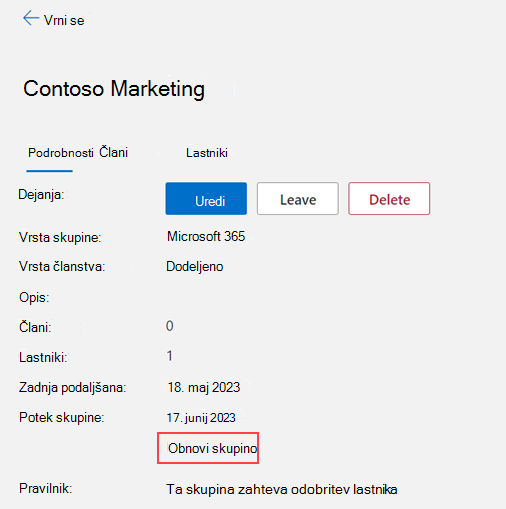
-
Kliknite V redu, da zaprete potrditveno sporočilo. Ko osvežite stran, boste videli datume poteka nazadnje obnovljenih in skupin.
Brisanje skupine
Kadar koli lahko izbrišete katero koli od svojih skupin. Če pa skupino izbrišete pomotoma, jo boste morali ustvariti in znova dodati člane.
-
Izberite skupino, ki jo želite trajno izbrisati, in nato na strani z <group_name> izbriši skupino.
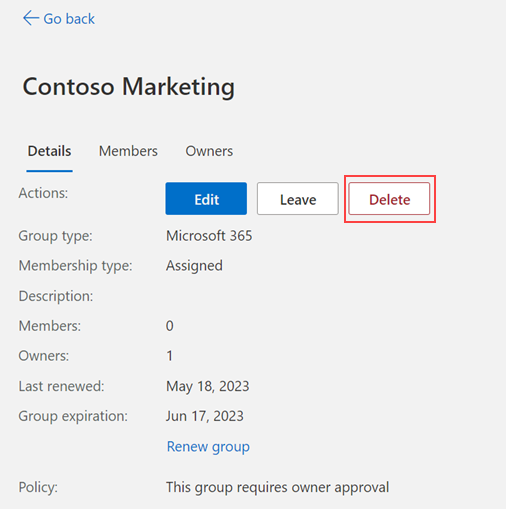
-
V potrditvenem sporočilu izberite Da. Skupina je trajno izbrisana.
Pridružitev obstoječi skupini
Obstoječi skupini se lahko pridružite ali jo zapustite na strani Skupine.
-
Na strani Skupine v območju Skupine, v območju Sem, izberite Pridruži se skupini. Prikaže se stran Združevanje skupin.
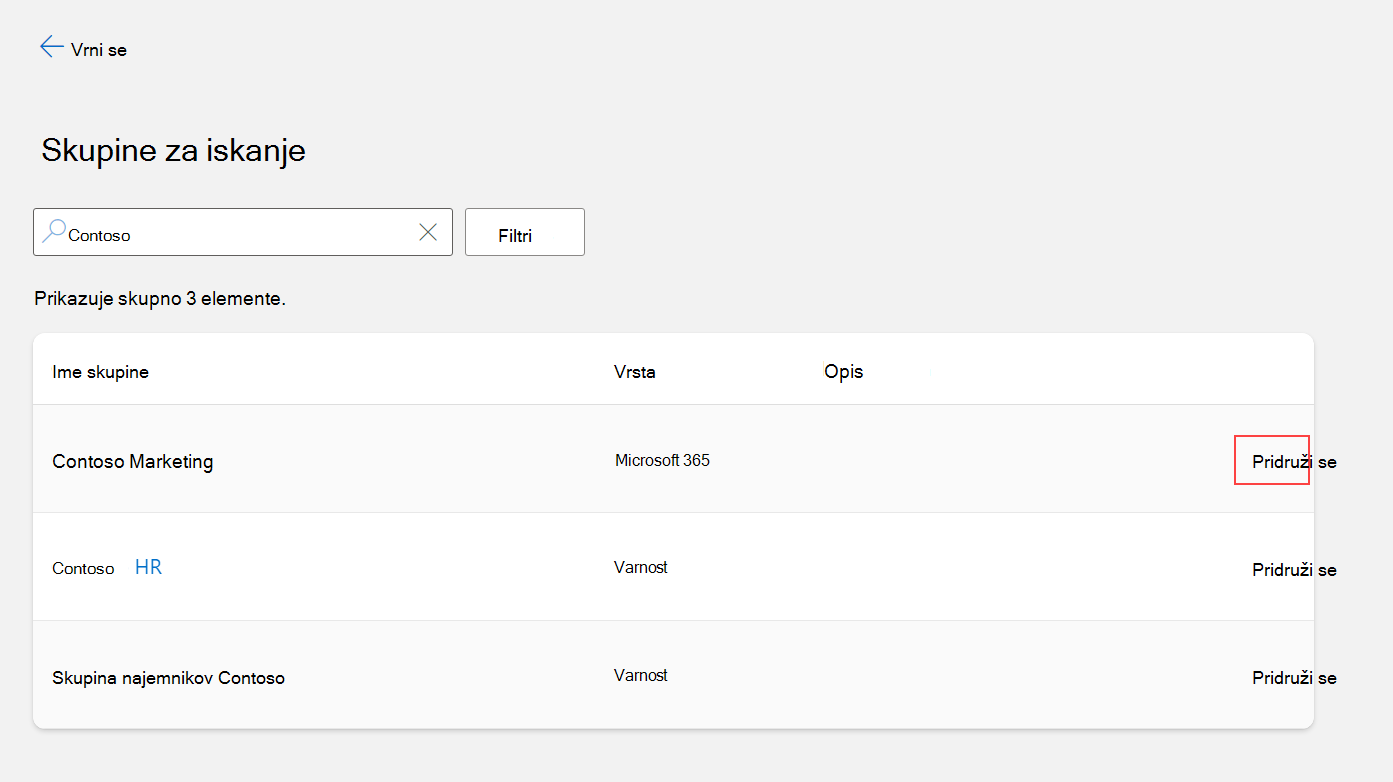
-
Na strani Pridružitev skupinam izberite ime skupine, ki se ji želite pridružiti, oglejte si podrobnosti povezane skupine in nato, če je skupina na voljo, izberite Pridruži se skupini. Če skupina zahteva, da lastnik skupine odobri članstvo, boste pozvani, da vnesete poslovni razlog za pridružitev skupini in nato izberete Zahteva. Če skupina ne zahteva odobritve, ste takoj dodani kot član in skupina je prikazana na seznamu »Skupine, na katerih sem«.
-
Če ste se skupini pridružili pomotoma ali če ne želite več biti del skupine, lahko izberete ime skupine na strani Pridruži se skupinam in nato izberete Zapusti skupino.